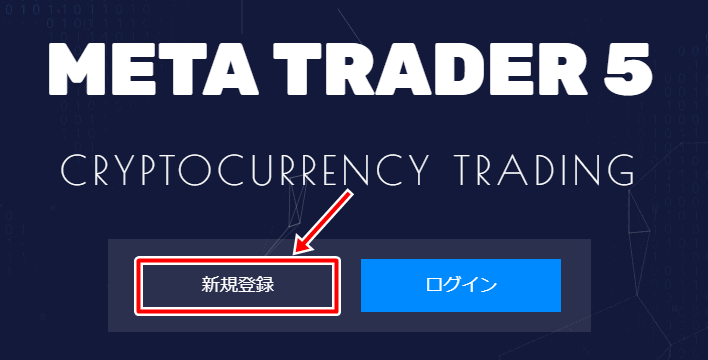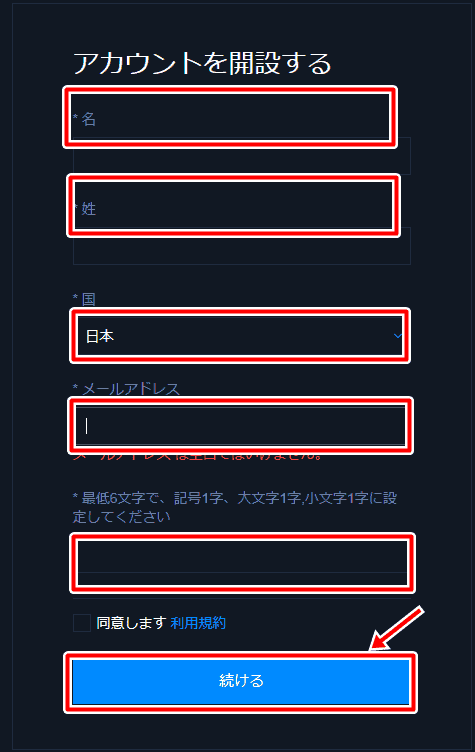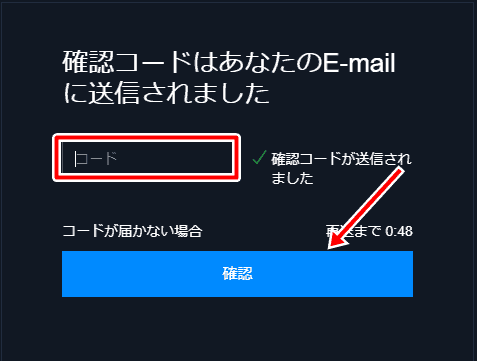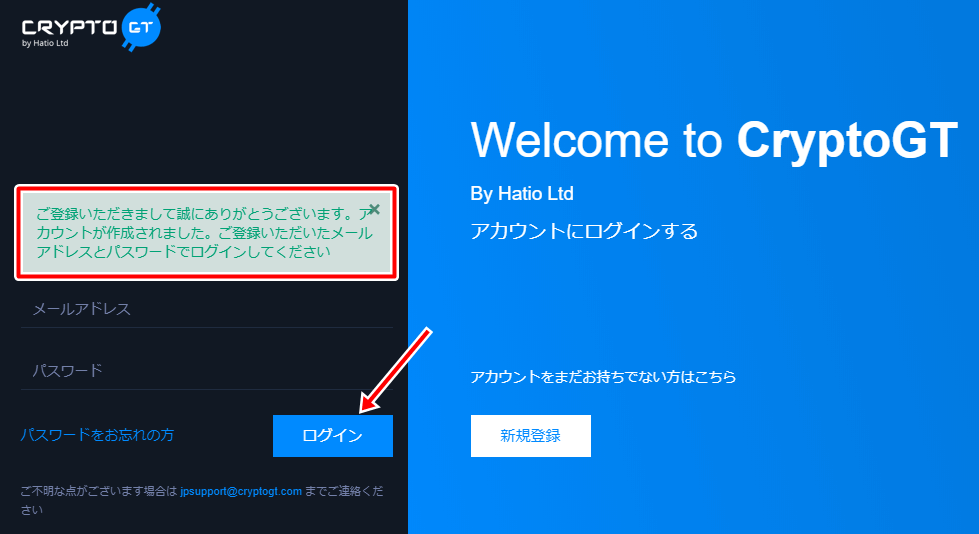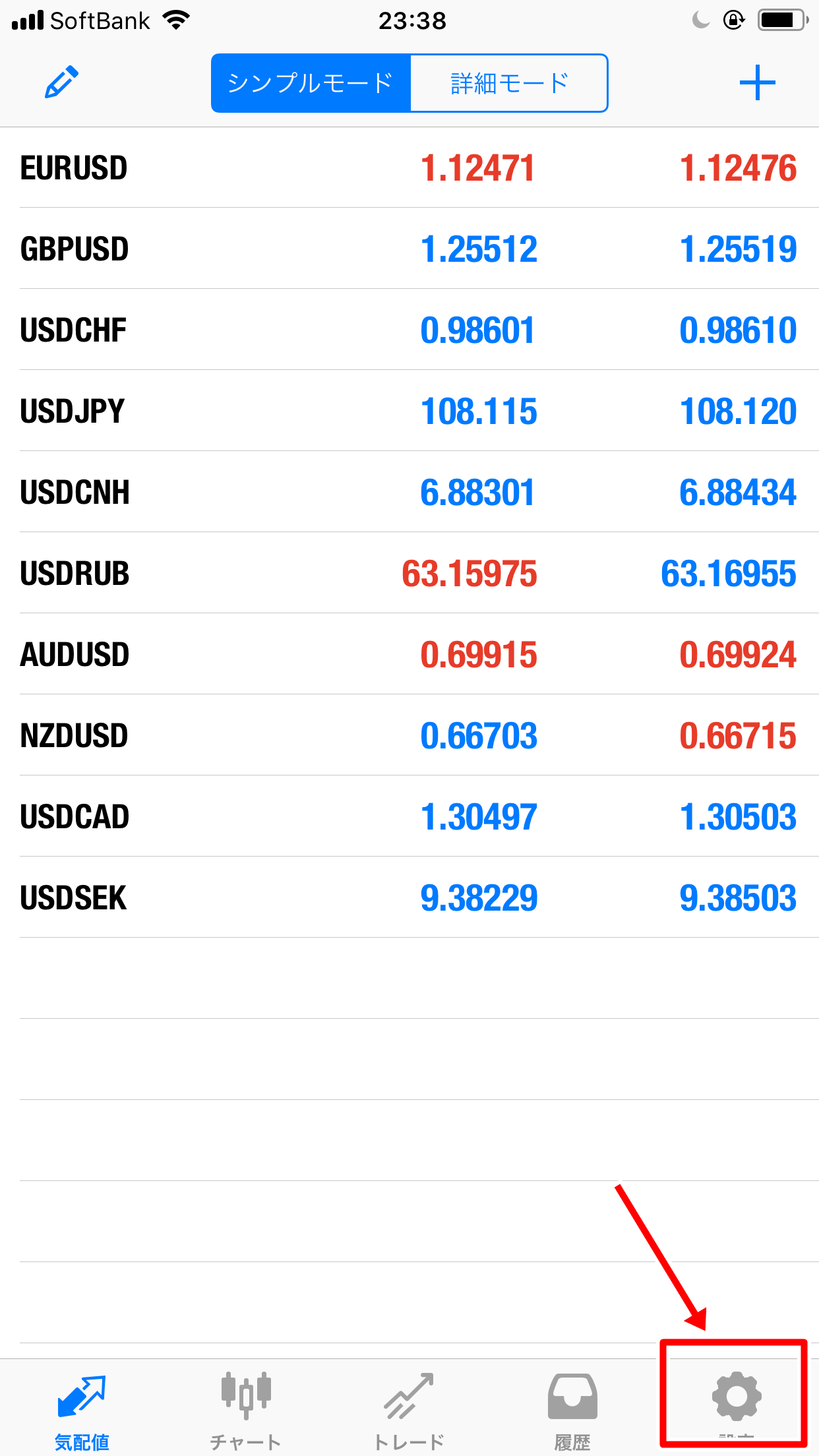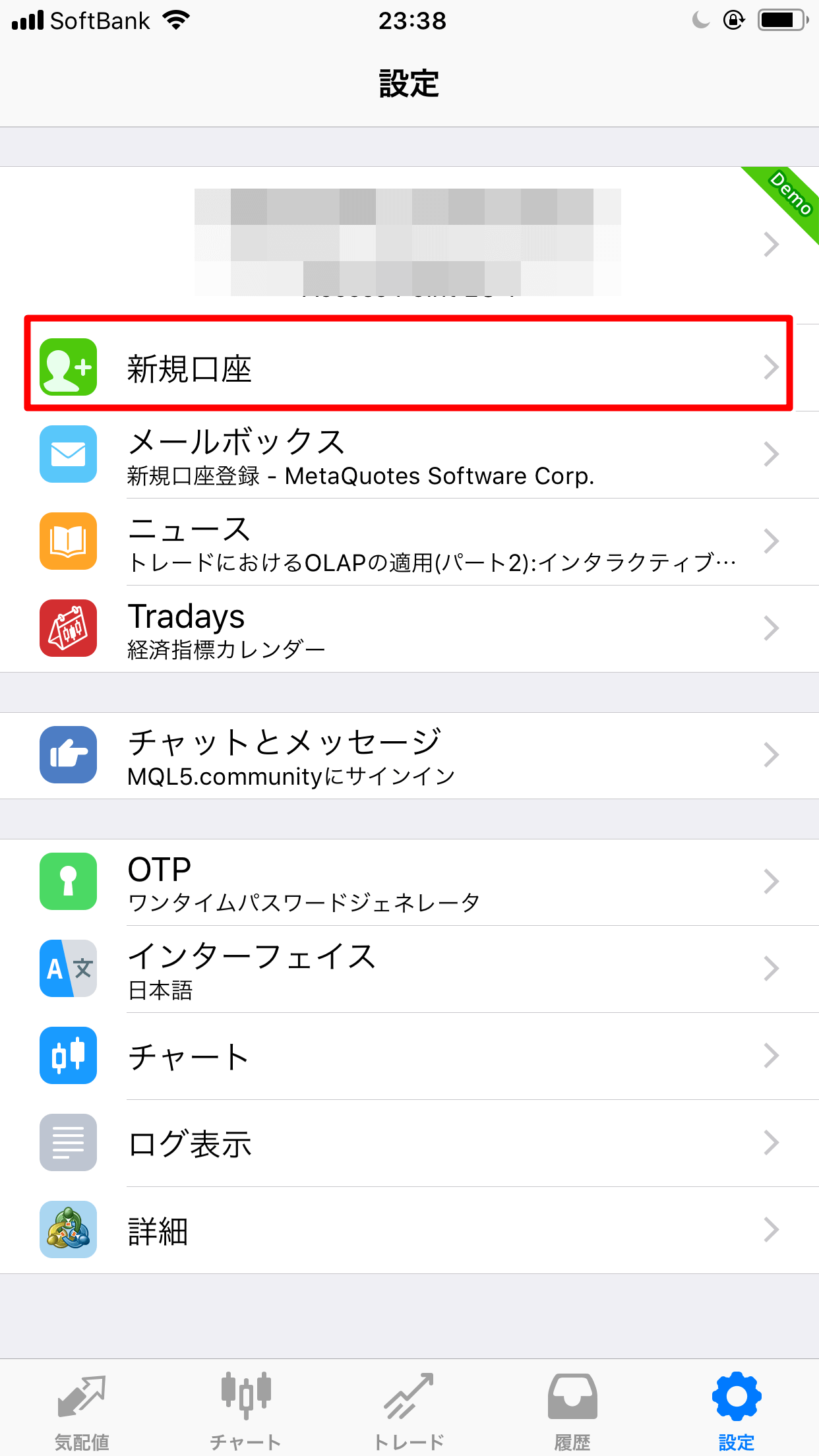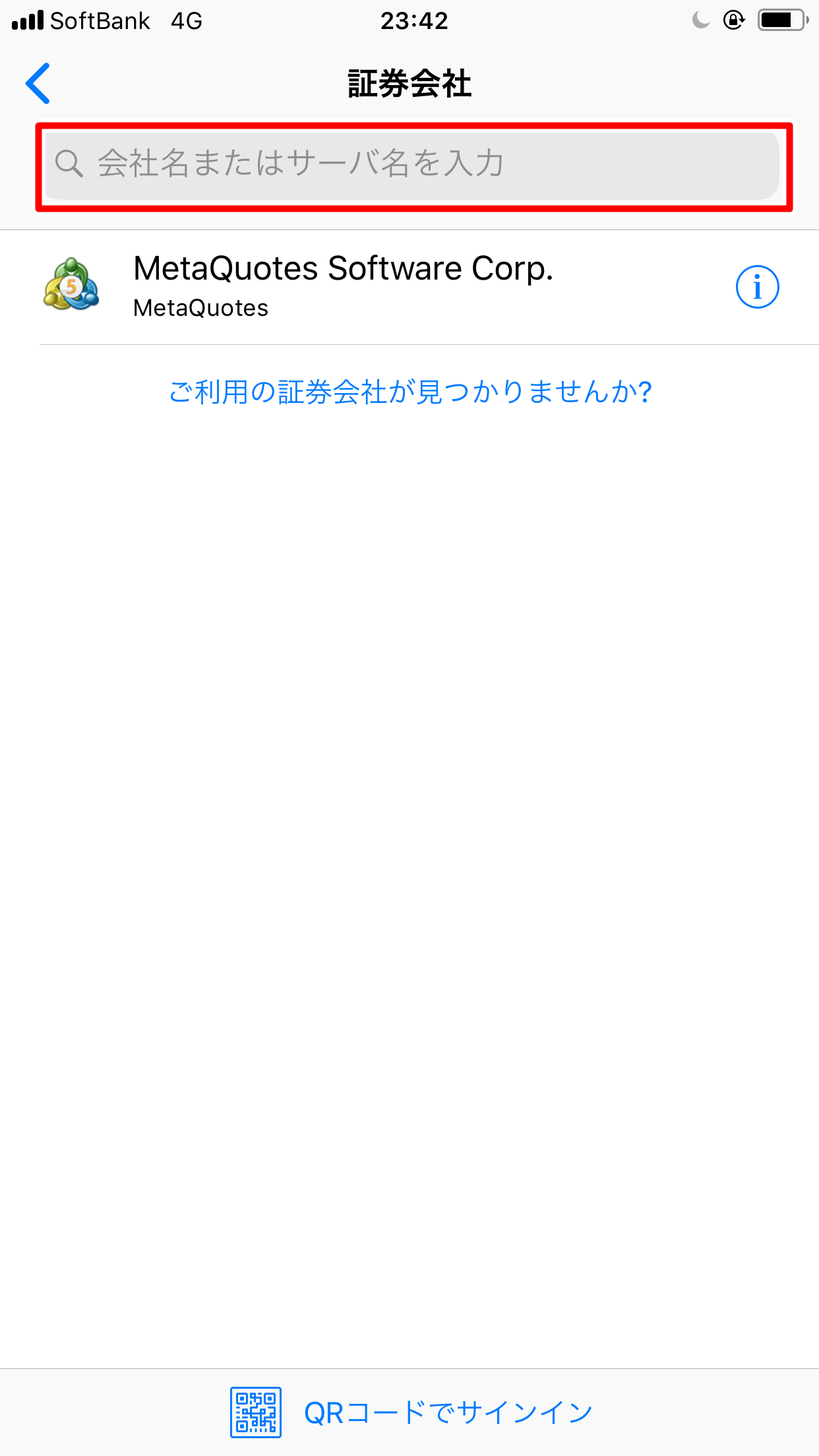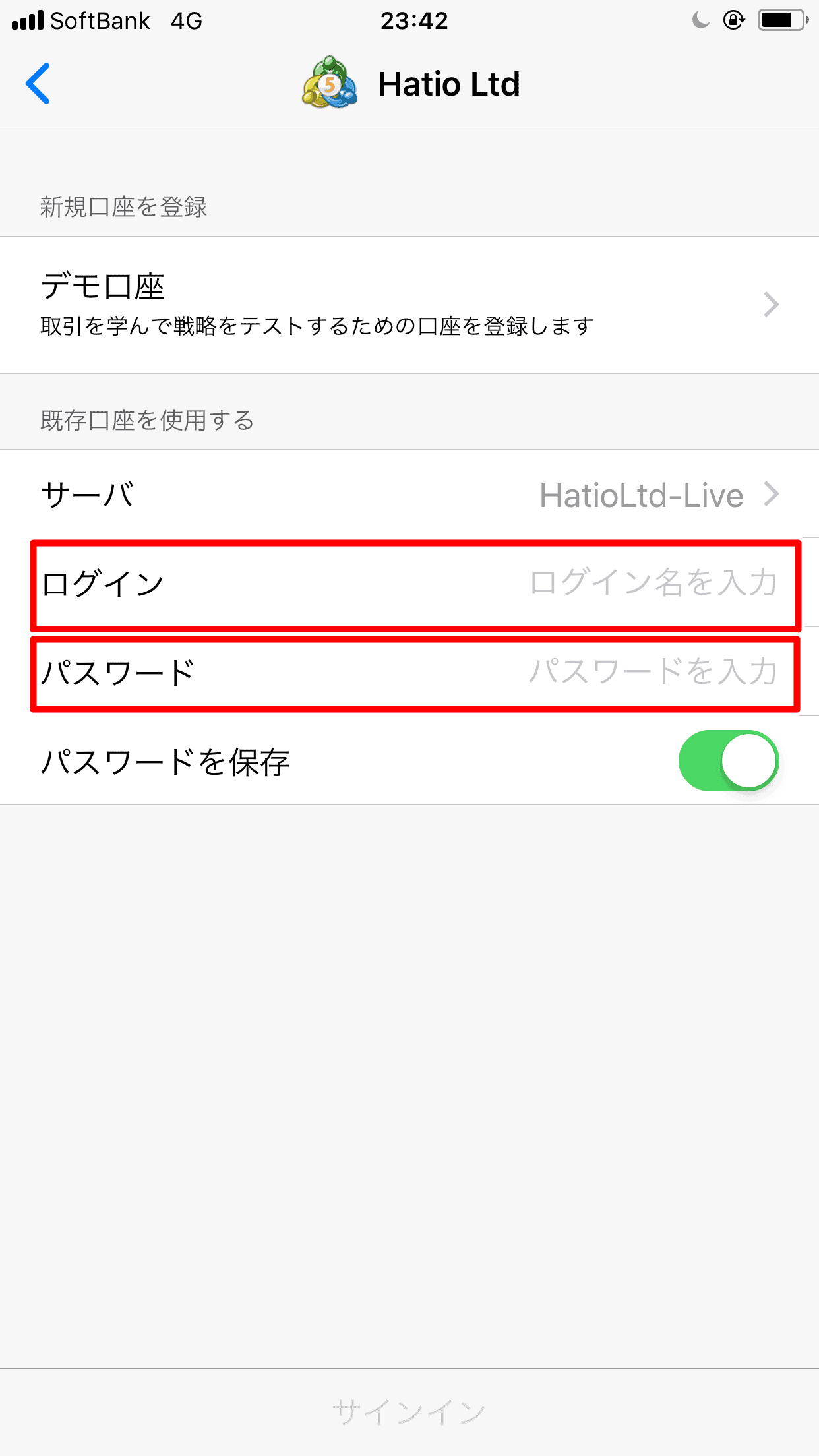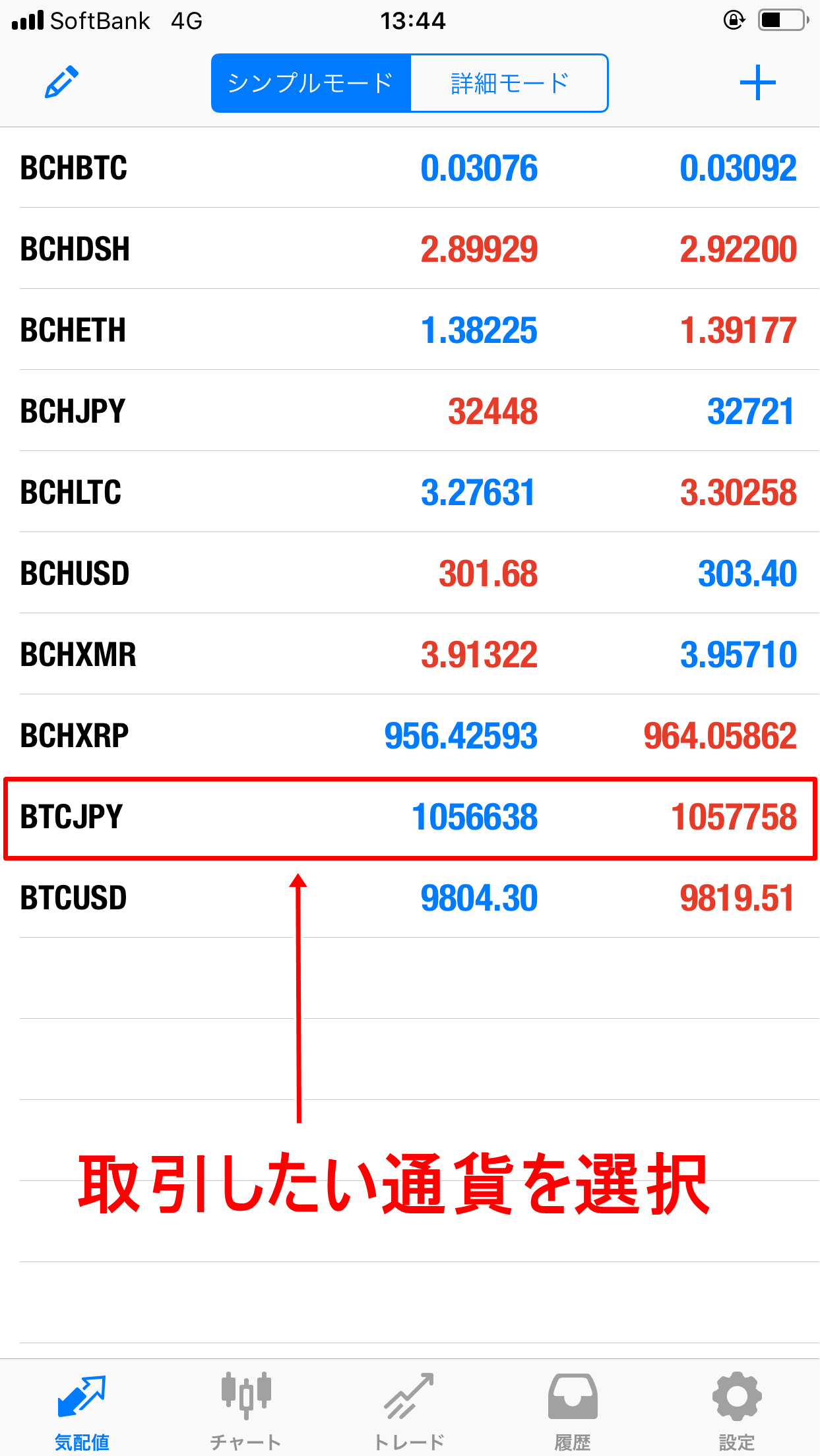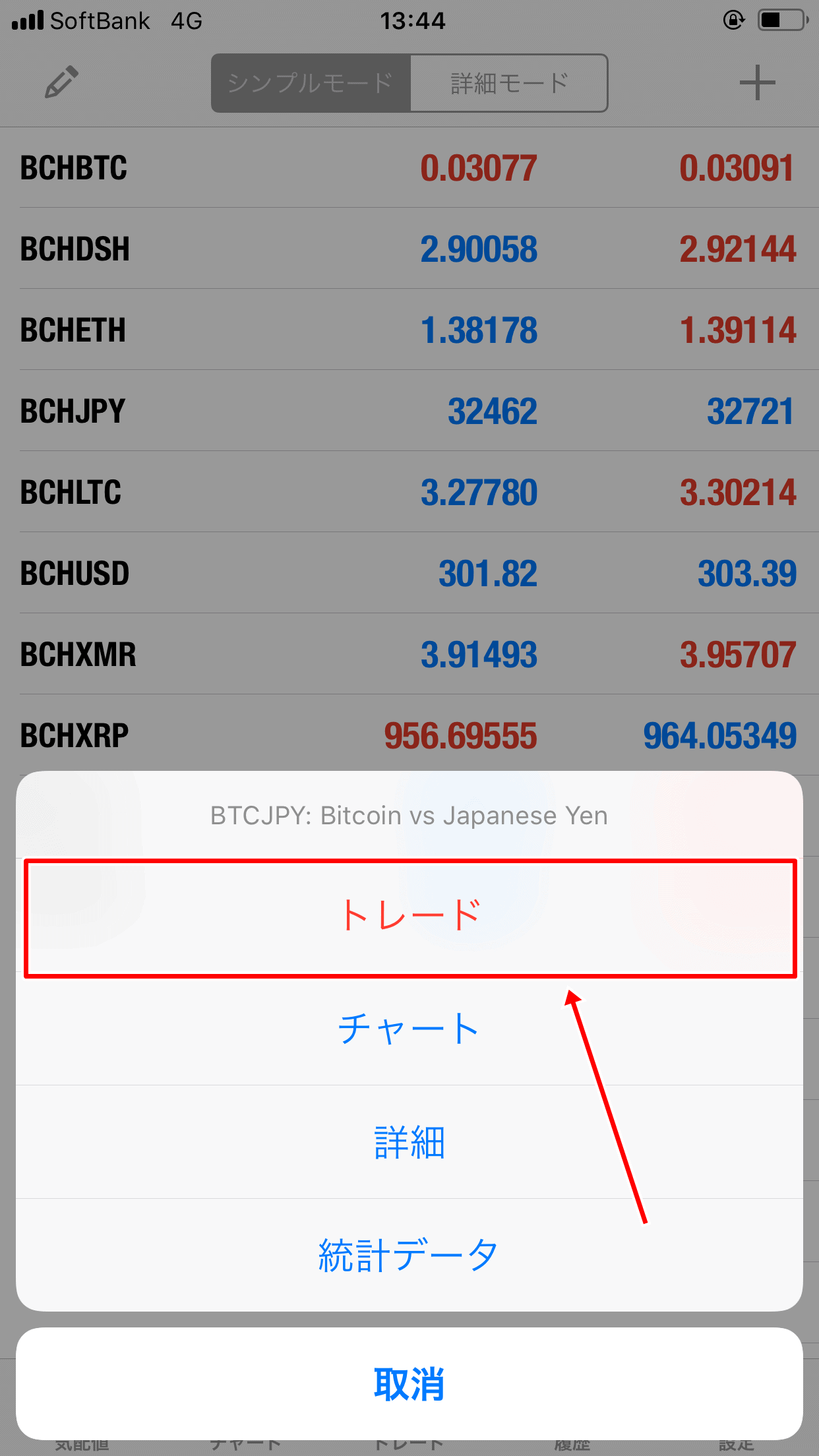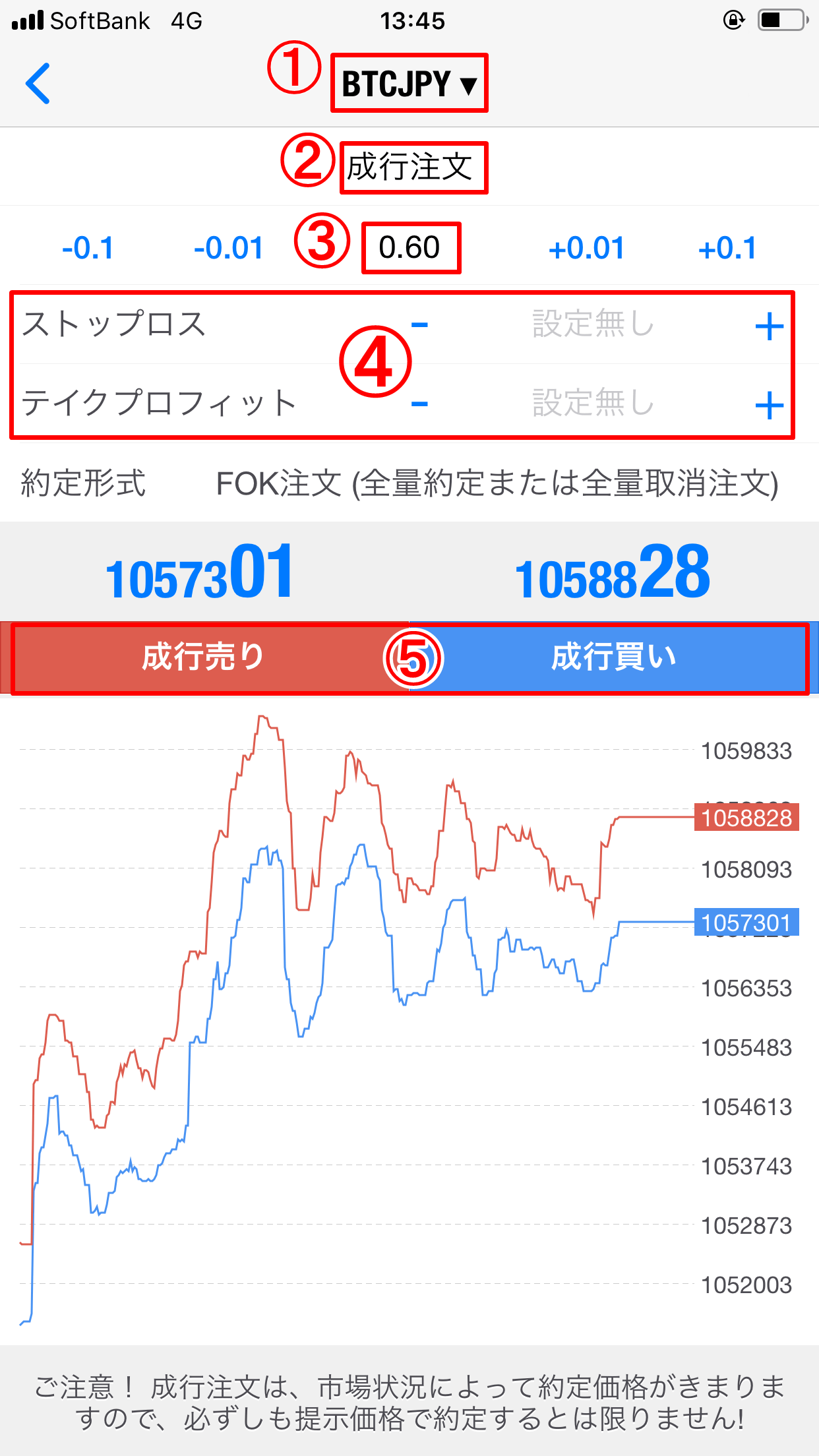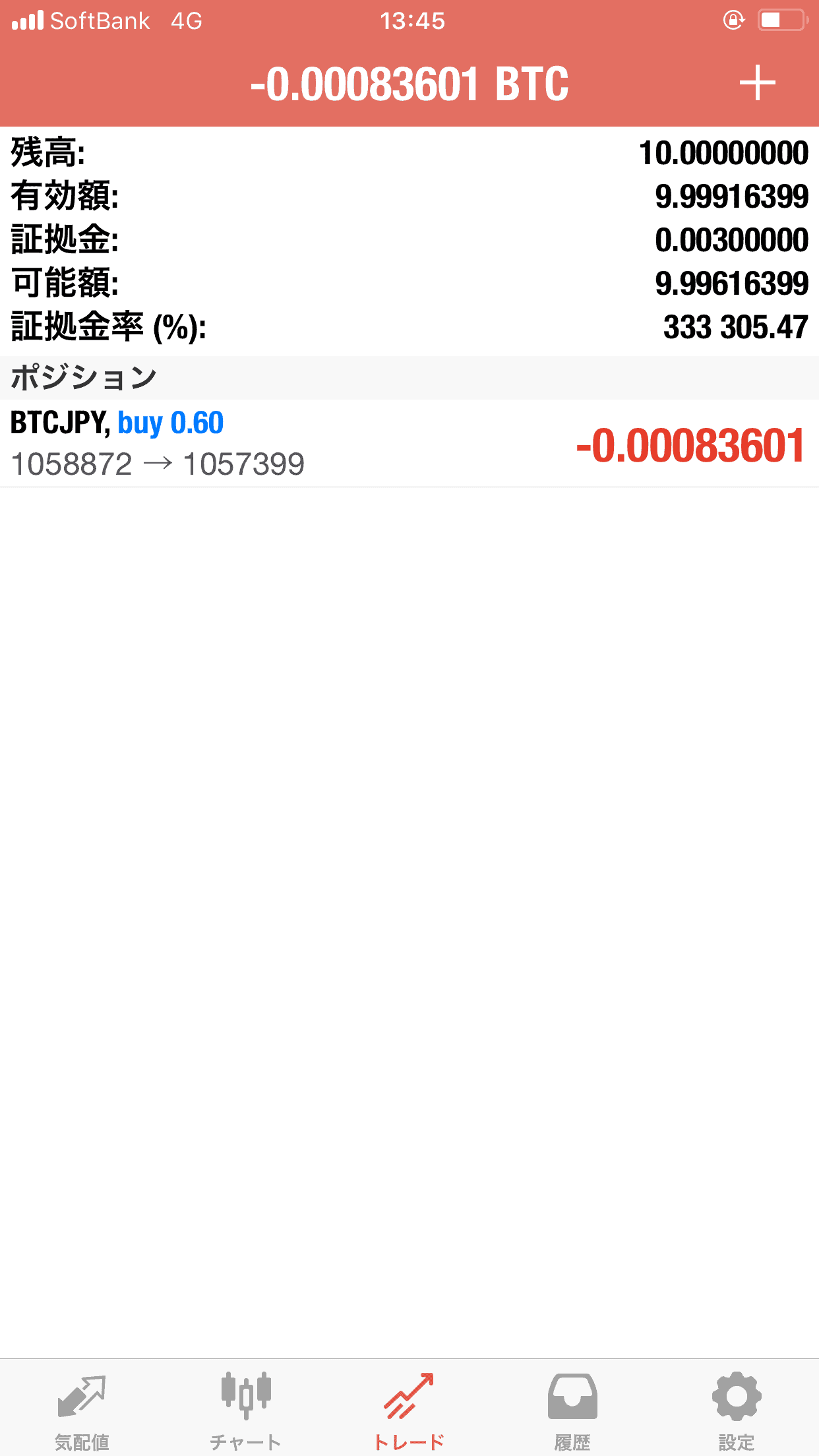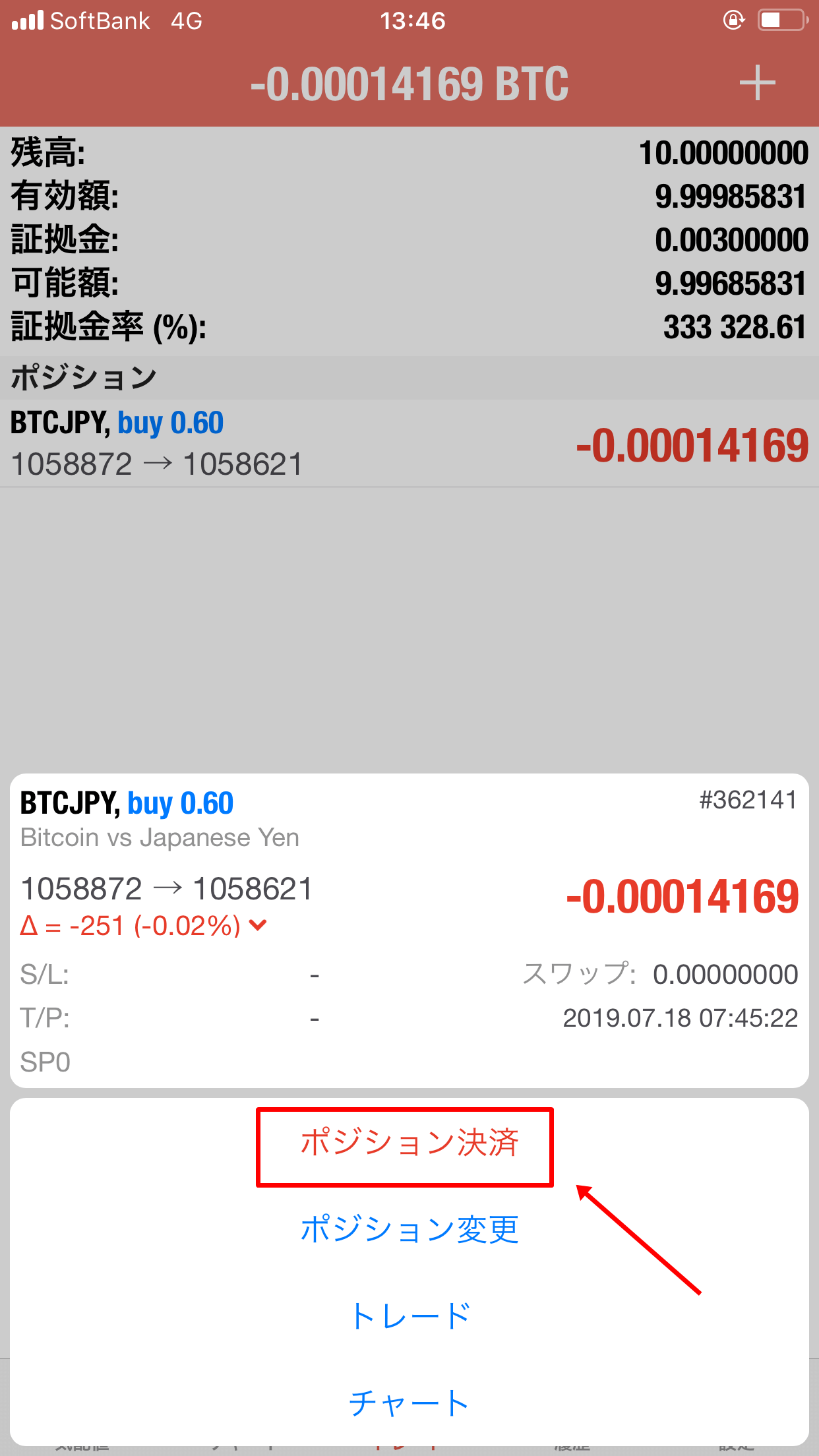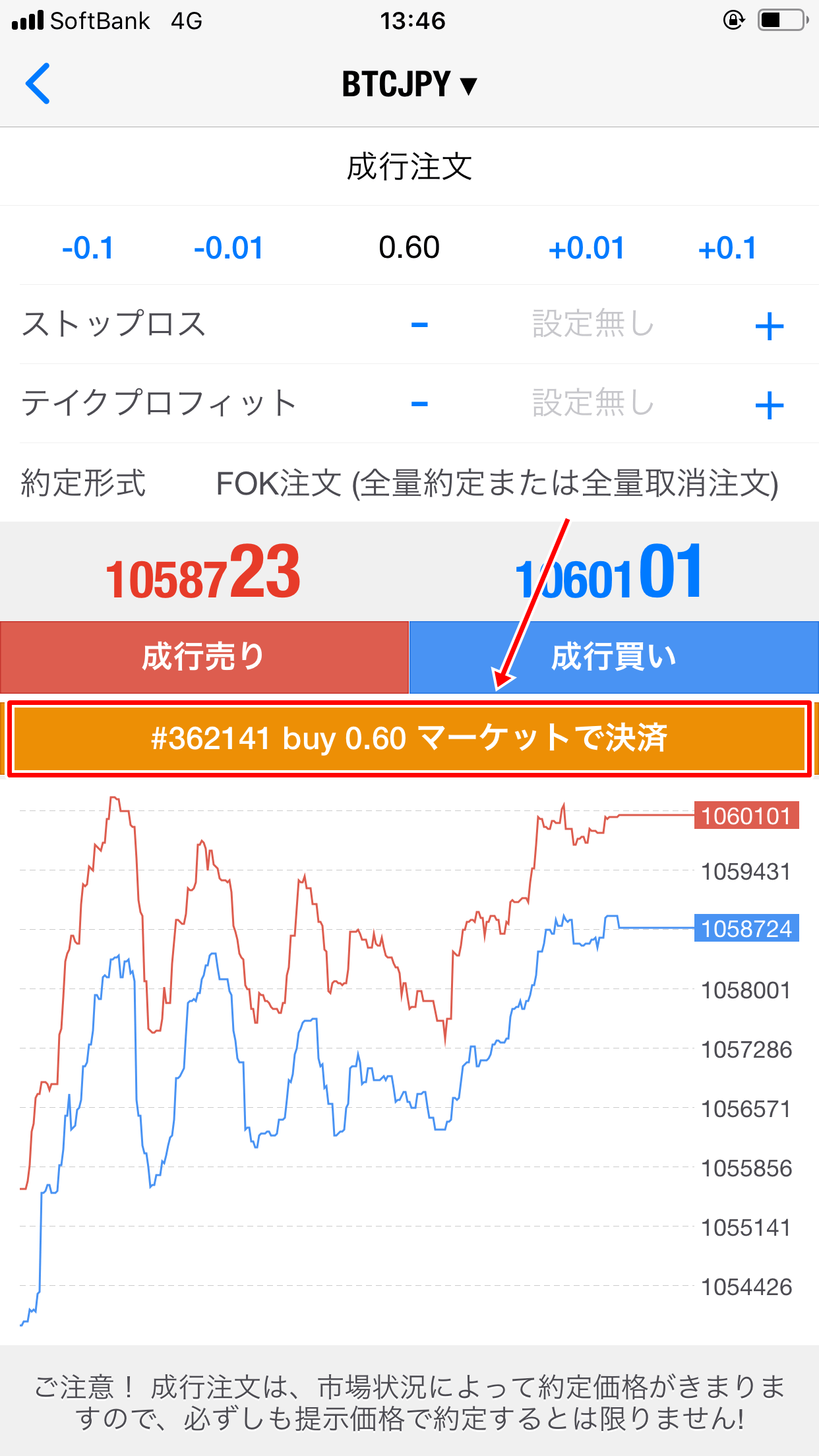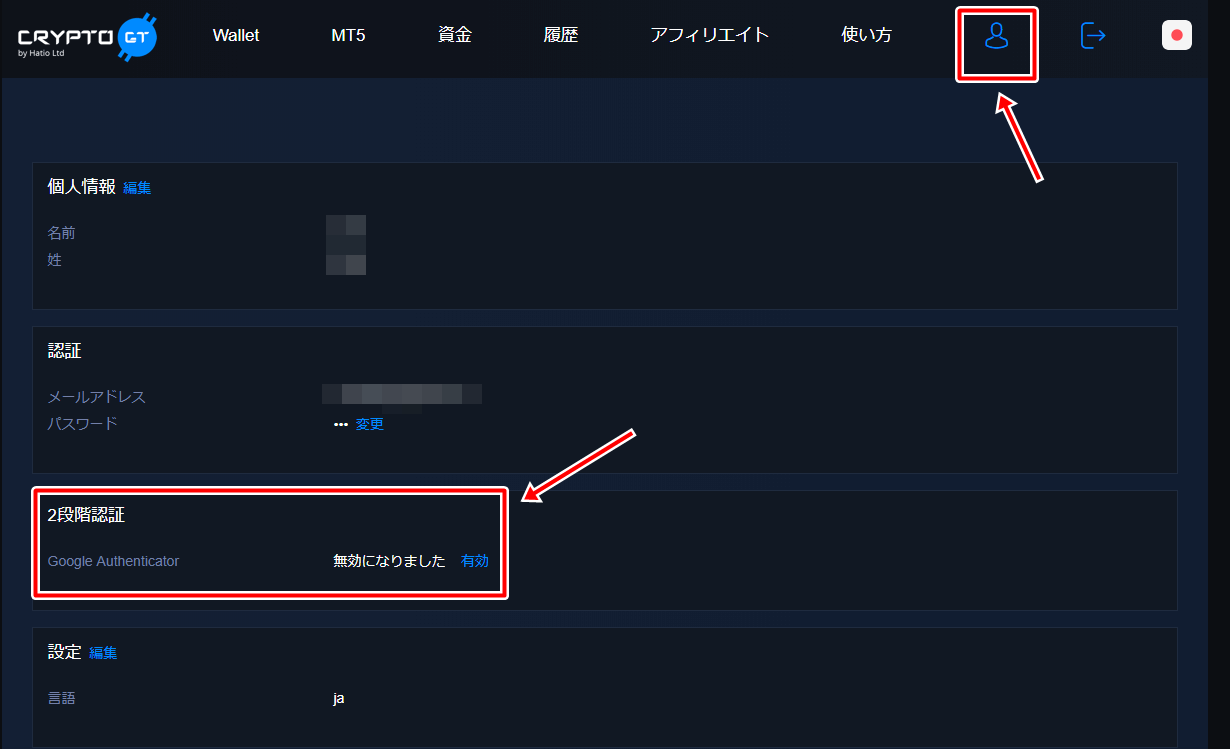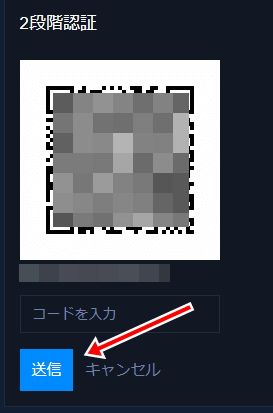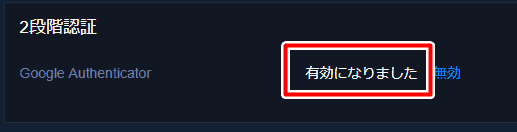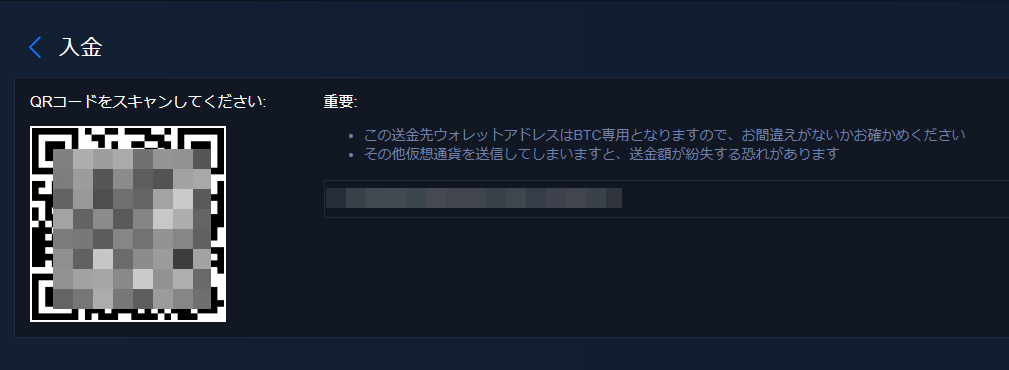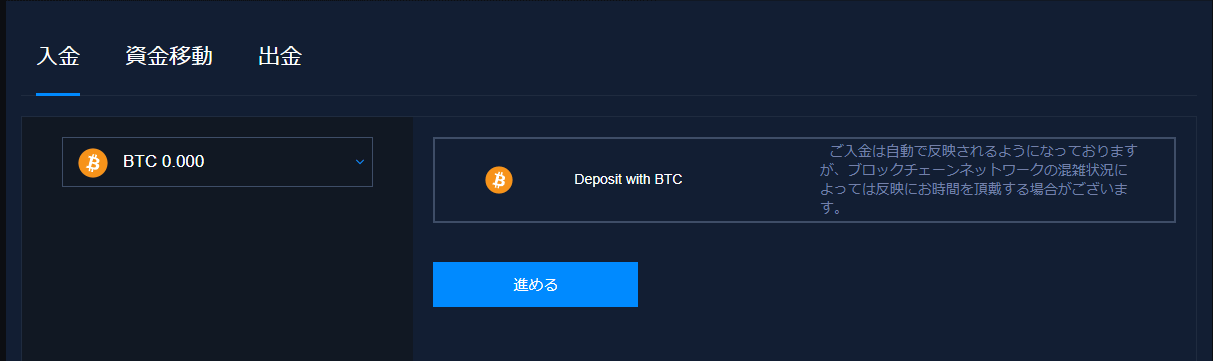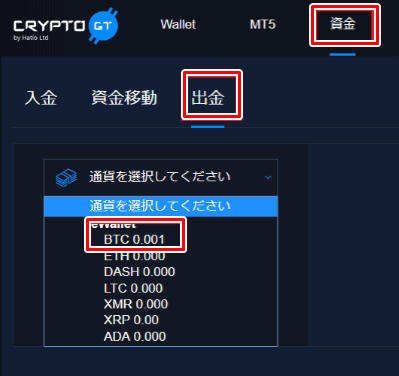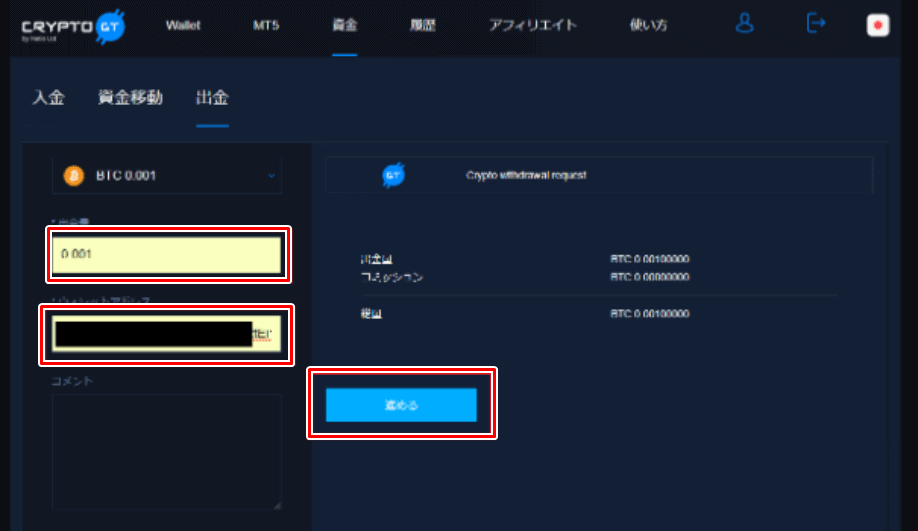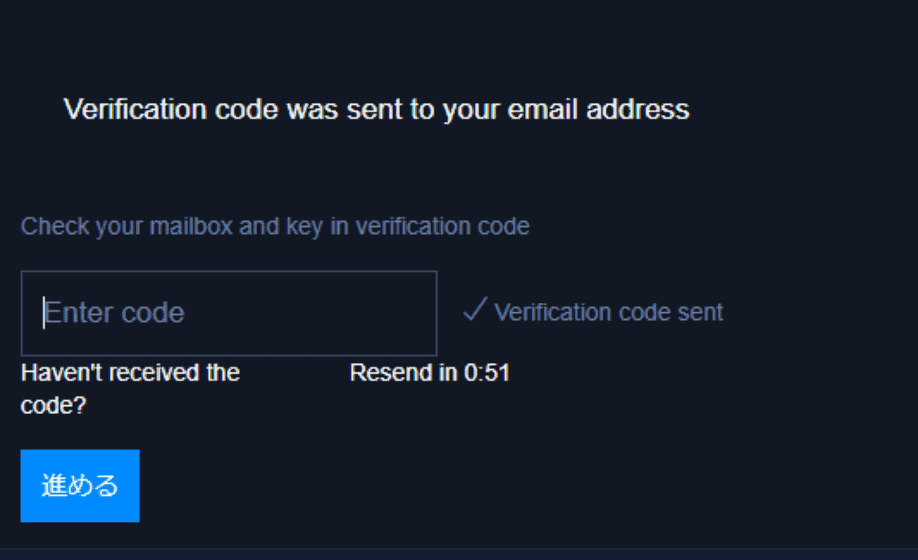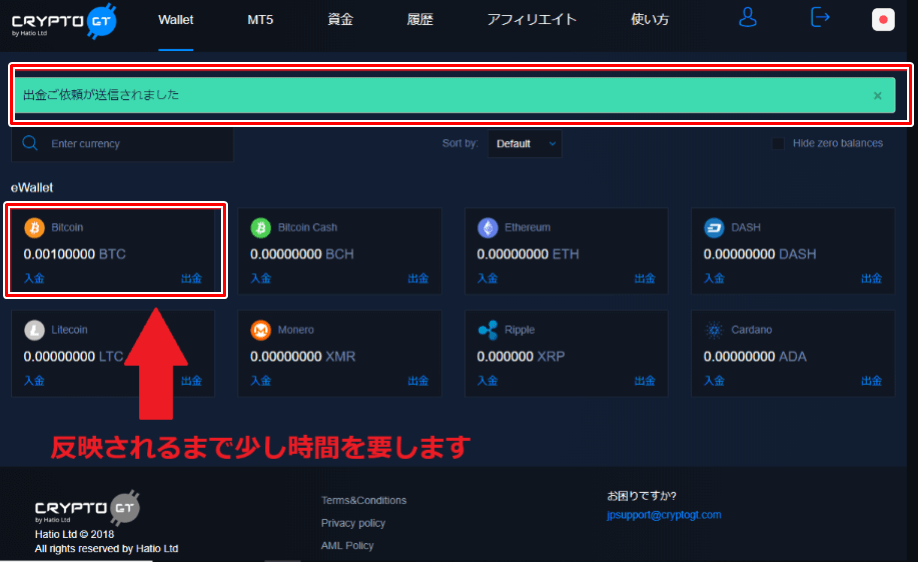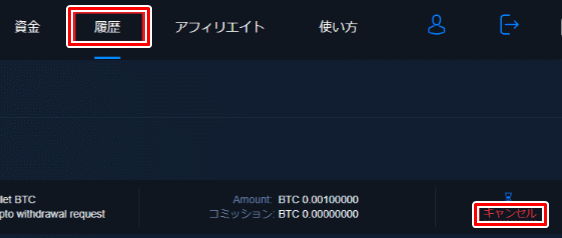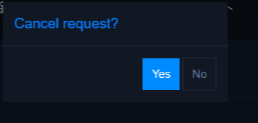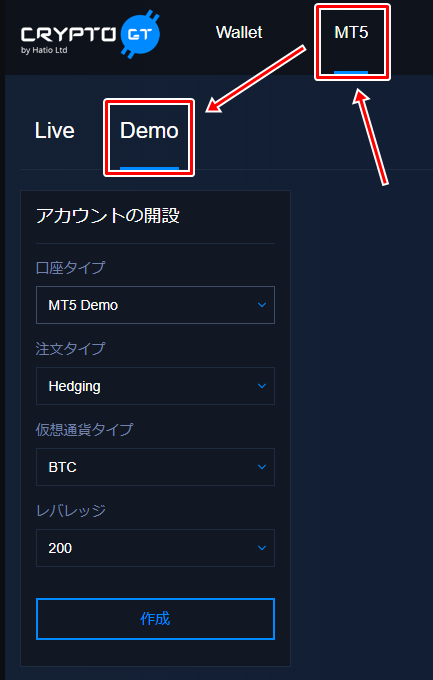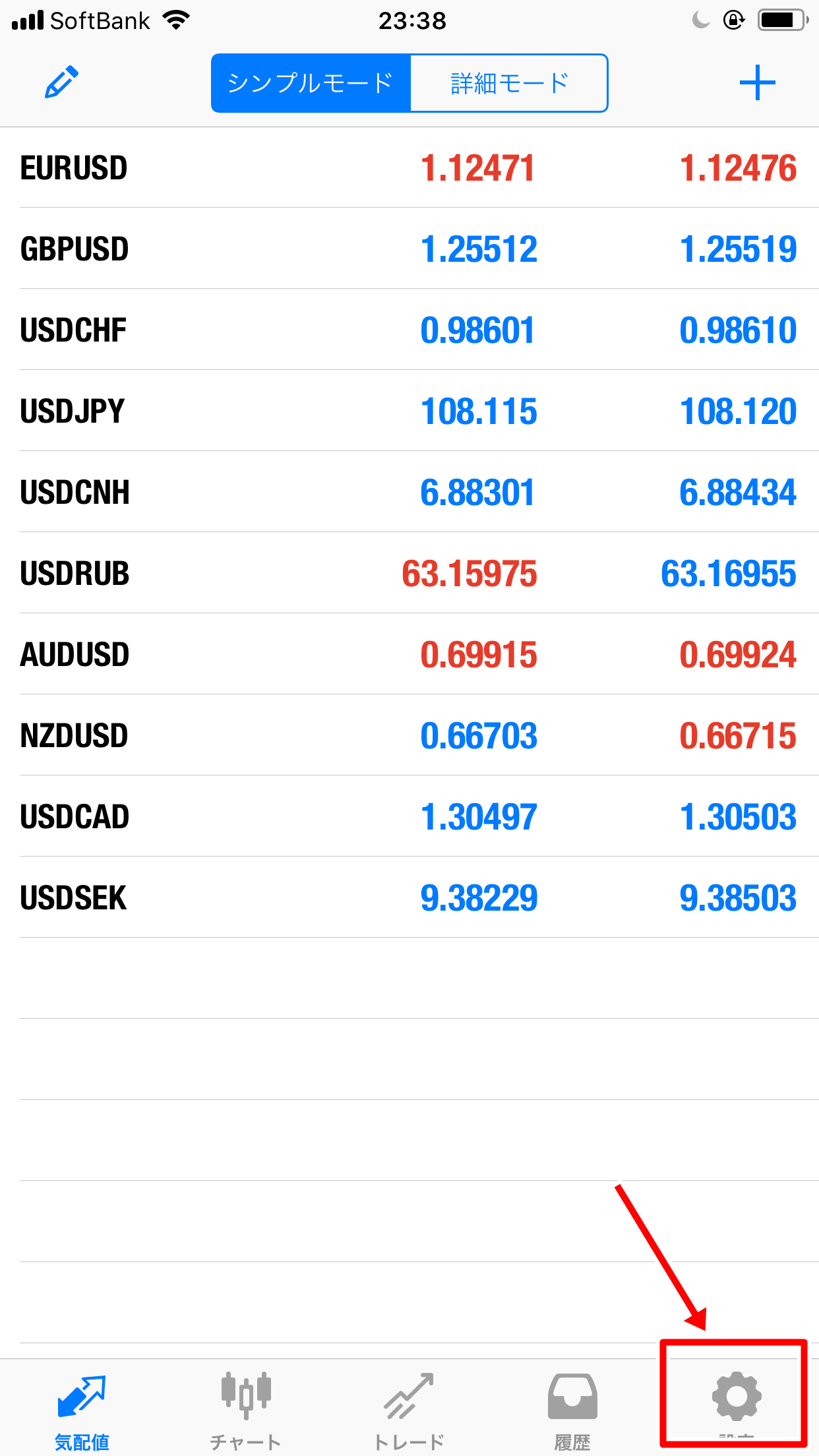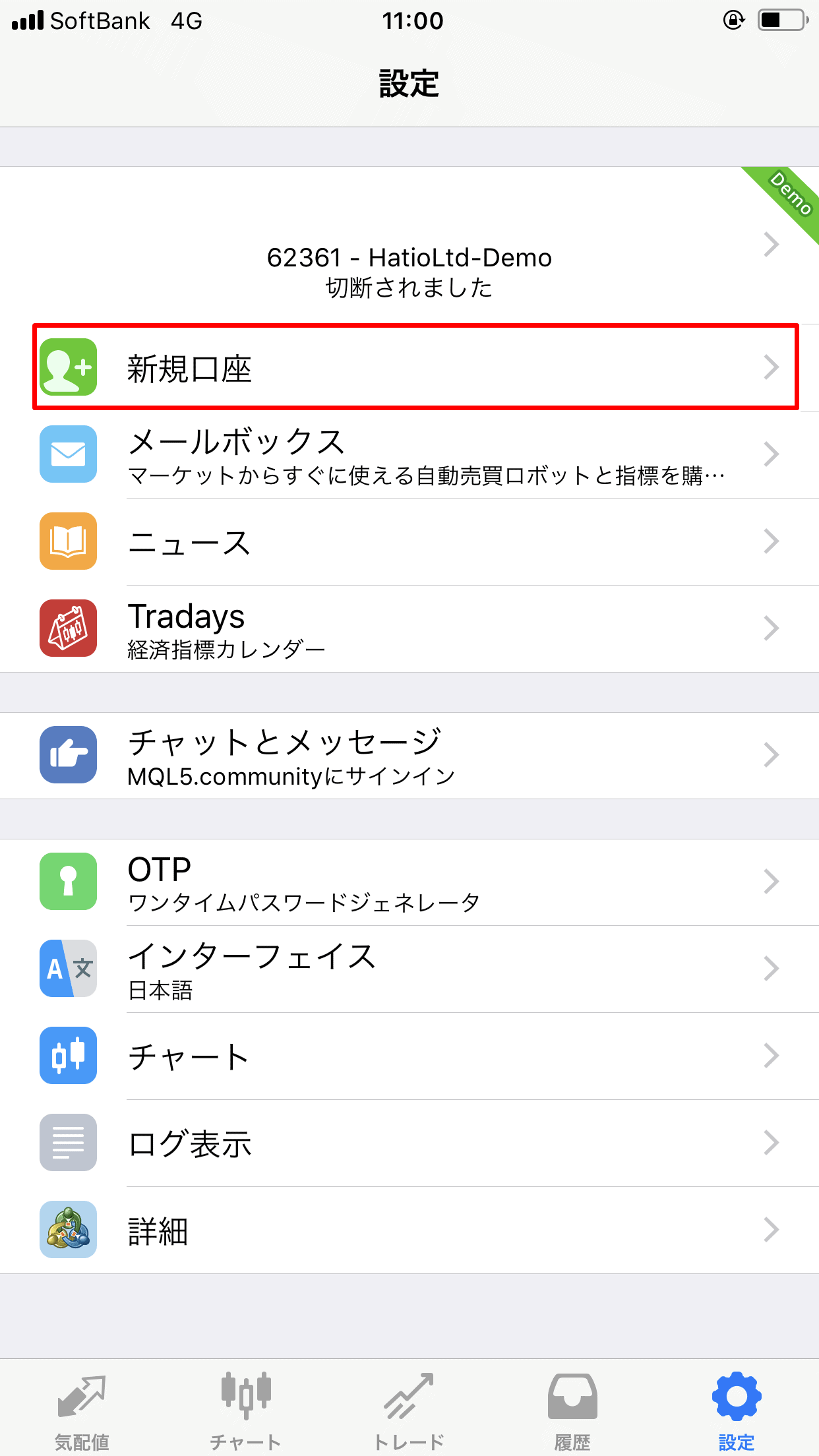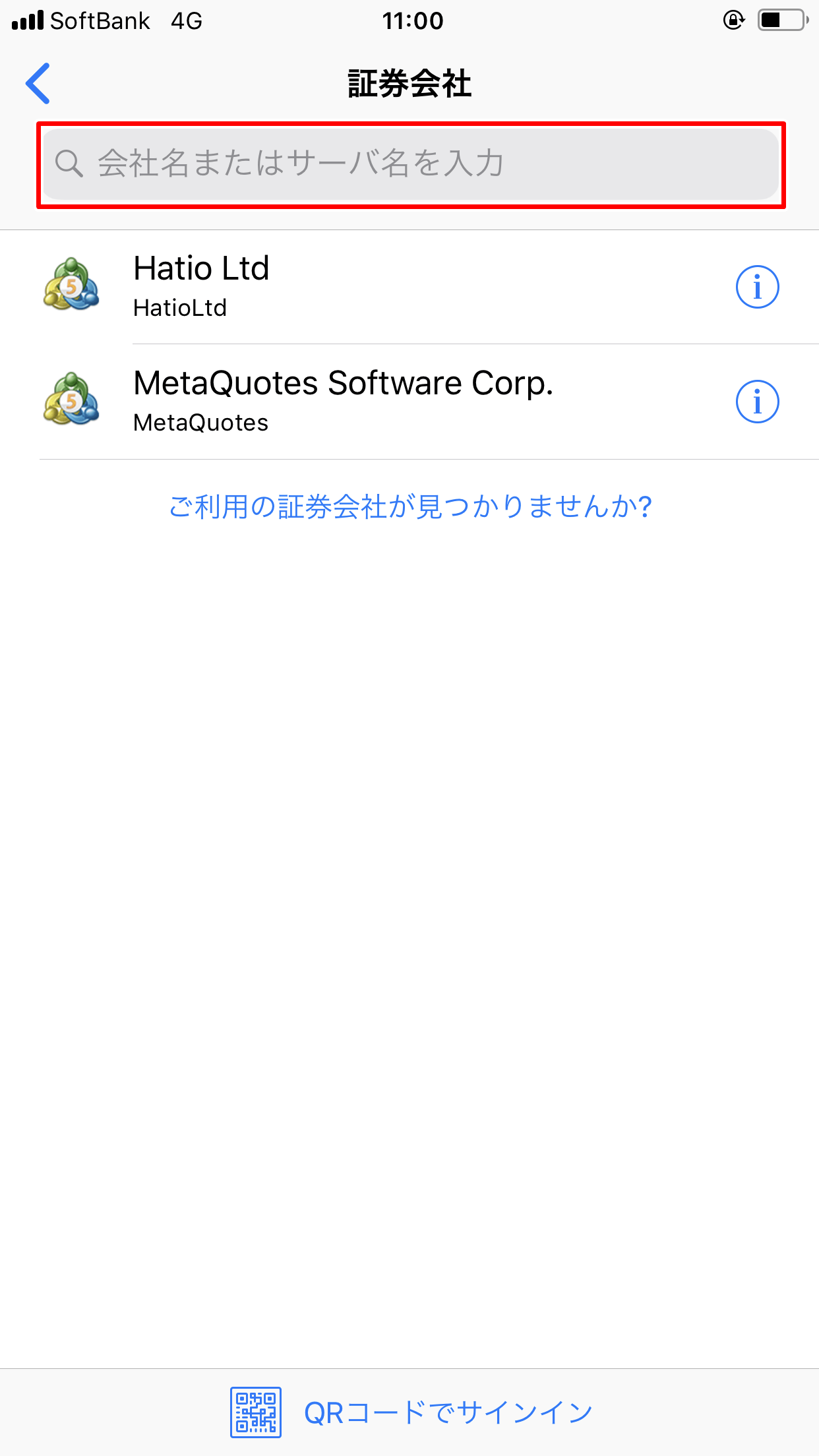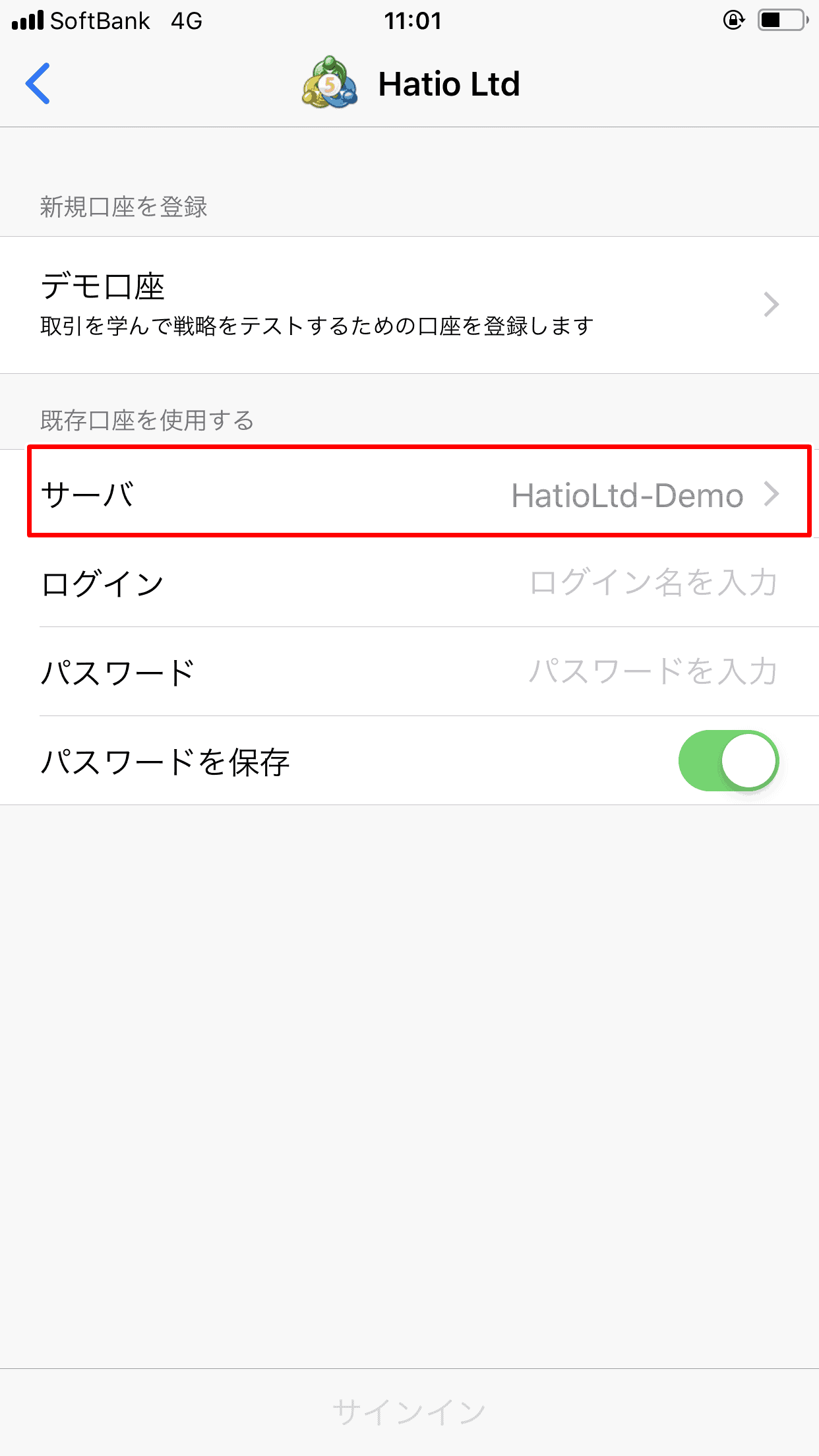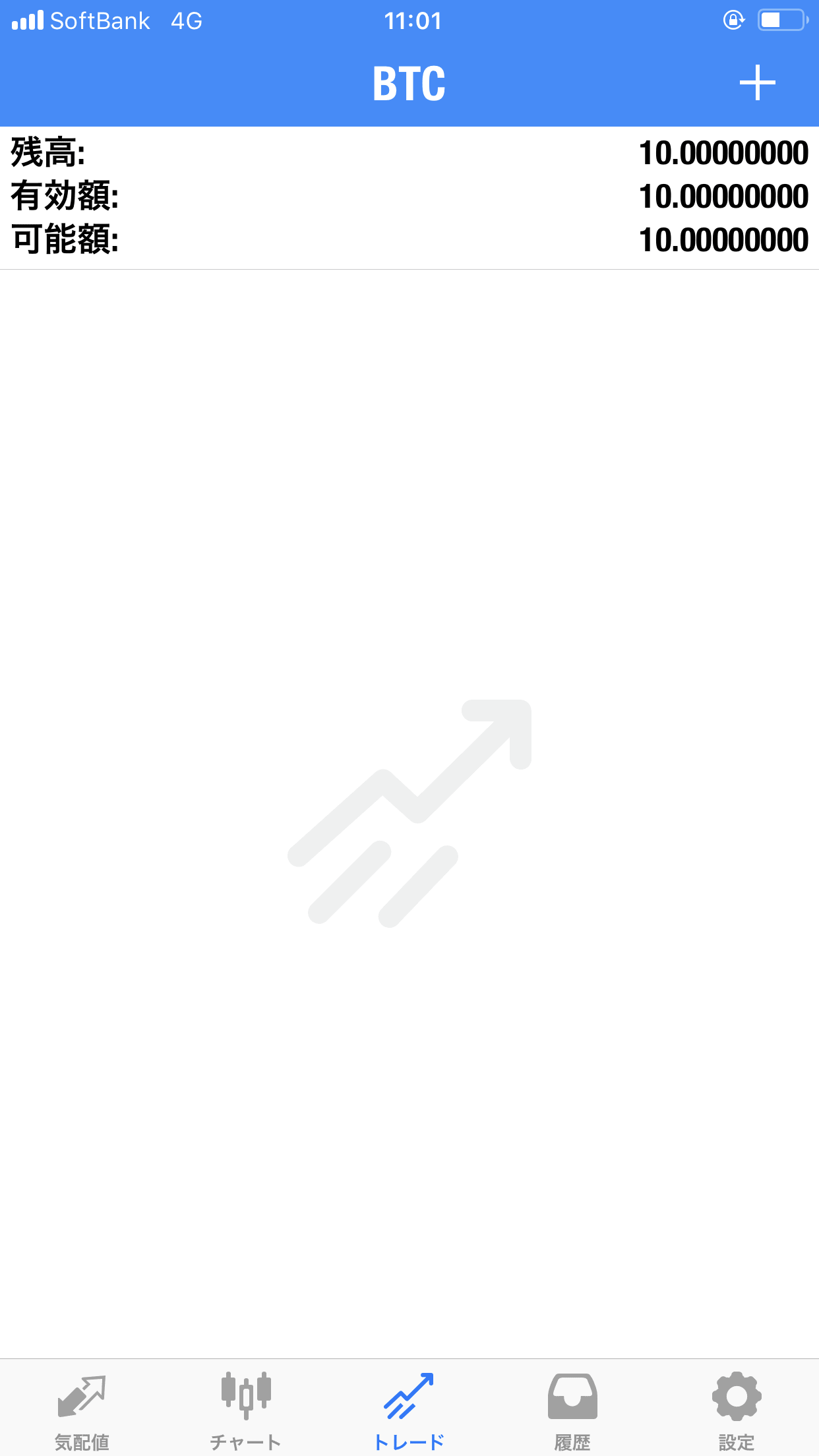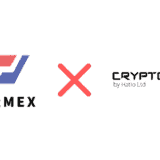レバレッジ500倍まで可能なハイレバレッジが魅力のCryptoGTですが、本記事は登録方法と売買の仕方を説明していこうと思います。
この記事を読むことで登録から売買まで一通りできるようになります。
CryptoGT(クリプトGT)の概要
CryptoGTの概要をざーっとみてみましょう。
| 取り扱い通貨数 |
通貨ペア:58ペア、為替:10ペア、商品:3種類 |
| 対応言語 |
英語・中国語・日本語 |
| 新規登録に当たって必要なもの |
メールアドレスのみ |
| 取引の種類 |
レバレッジ取引のみ(最大500倍) |
| 取引手数料 |
変動制 |
| 入出金手数料 |
無料 |
| 両建て |
可能 |
| 追証 |
なし |
| ロスカット基準 |
100% |
| アプリ |
〇 |
| サポート |
日本語での問い合わせ可能 |
| ソーシャル |
公式ツイッター
公式ホームページ |
CryptoGTのメリット
- レバレッジ最大500倍
- 追証なし
- スマホアプリで取引できる
- サポートセンターが日本語対応
- アルトコイン建のFXができる
- 両建てが可能
CryptoGTのデメリット
- ロスカット基準が100%と厳しい
- ビットコインのスプレッドが広い
CryptoGT(クリプトGT)の登録方法
CryptoGTに登録するのに必要なものはメールアドレスのみですので手軽に登録できます。
CryptoGTではMT5(Meta Trader 5)というトレードアプリを利用して取引をします。
ですので、登録したあとMT5の設定をしてはじめて取引が開始できます。
この点はちょっと注意してください。
では、順番にみていきましょう。
STEP.1
公式サイトへ
CryptoGTは登録するのがとても簡単なのですぐに終わります。
まずは公式サイトへ行きます。
STEP.2
メアド・パスワードを入力
メールアドレスとパスワードを入力していきます。
パスワードは使いまわしせず取引所ごとにわけて使うようにしましょう。
「Password 3 Lite」というアプリを使うと自動でパスワードを生成してくれるので便利ですよ。
STEP.3
コードを入力
先ほど入力したメールアドレス宛にコードが送られてくるので入力しましょう。
来てない場合は迷惑フォルダに入っている可能性があるので注意しましょう。
MT5の設定
 なぐ
なぐ
CryptoGTへの登録ができたら次はトレードアプリのMT5を設定しましょう。
STEP.1
アプリのダウンロード
トレードをするためにまずはMT5のアプリをダウンロードします。

MetaTrader 5
開発元:MetaQuotes Software Corp.
無料
STEP.4
Hatioで検索
「hatio」で検索すると「Hatio Ltd」が表示されるのでタップします。
STEP.5
ログインとパスワードを入力
口座開設が完了したときにメールで届いたIDとパスワードを入力すれば設定完了です。
CryptoGT(クリプトGT)のトレード方法
STEP.3
注文画面
- 取引したい通貨を選択
- 注文方法を選択
- 注文数を選択
- 利益確定、損切りしたい価格があるときは入力
- 売り、買いを選択
STEP.5
ログインとパスワードを入力
ポジションを決済したいときは決済したい通貨を選択して「ポジション決済」を選択します。
[/tl]
CryptoGT(クリプトGT)の二段階認証の設定
口座の登録が終わったらついでに二段階認証を設定しておきましょう。
STEP.1
2段階認証の設定ページへ
二段階認証の設定はまずは、右上の「人型のアイコン」をクリックします。
次に、二段階認証の項目の有効をクリックします。
STEP.2
QRコードの読み取り
Google AutheticatorでQRコードで読み込んで、アプリに表示された6桁のコードを入力して、「送信」をクリックすれば設定完了です。
STEP.3
2段階認証設定の確認
2段階認証の項目が「有効になりました」になっていれば設定がきちんとできています。
CryptoGT(クリプトGT)への入金の方法
 なぐ
なぐ
STEP.3
入金のアドレス表示
入金アドレスが表示されるのでコピーして出金先の取引所の出金アドレスにコピペしましょう。
選んだ通貨以外の通貨を送金しないように注意しましょう。
CryptoGT(クリプトGT)からの出金とキャンセルの方法
出金方法
 なぐ
なぐ
CryptoGTは出金手数料をとらないよ。但し、ネットワーク手数料はかかるよ。
注意
出金が完了するまでに最大48時間かかるので注意しましょう。
STEP.1
出金通貨の選択
資金 → 出金 → 出金通貨の選択と順番にクリックします。
STEP.4
出金手続き完了
出金手続き完了です。
出金が反映されるまでに最大48時間かかりますので注意しましょう。
出金キャンセルの方法
STEP.2
キャンセルの確認
出金を確認されるので宜しければ「Yes」をクリックします。
STEP.3
出金画面へ
画面を更新し、「✖マーク」が出ていれば出金キャンセル完了です。
CryptoGTのデモ口座の作り方
CryptoGTではデモ口座で練習ができます。
FX初心者の人やCryptoGTの取引方法になれてから実際の売買をしたいという人におすすめですのでデモ口座の作り方を説明していきます。
デモ口座を作るためにはCryptoGtに登録してMT5のアプリをダウンロードする必要があるのでまだの人はしておきましょう。

MetaTrader 5
開発元:MetaQuotes Software Corp.
無料
STEP.1
Demo口座の作成
CryptoGTに登録して「MT5」→「Demo」とすすんで「作成」を選択します。
STEP.2
MT5の設定
MT5のアプリをダウンロードしたら起動させて画面右下の「設定」を選択します。
STEP.4
hatioと検索
「hatio」と検索して、Hatio Ltdを選択します。
STEP.5
ログインとパスワードを入力
サーバーは「HatioLtd-Demo」を選択します。
IDとパスワードはデモ口座を作るとメールで送られてくるので確認して入力しましょう。
[/tl]
まとめ
CryptoGTはビットメックスと並ん人気の海外FX取引所です。
CryptoGTの魅力は業界最高水準のレバレッジ500倍とハイレバレッジなこととアルトコインFXのスプレッドの狭さです。
CryptoGTはアルココインFX、ビットメックスはビットコインFXと使いわけるのが一番いいでしょう。
![]() なぐ
なぐ
![]() なぐ
なぐ![]() なぐ
なぐ